精品excel表格的基本操作实用技巧大全
- 格式:doc
- 大小:1.82 MB
- 文档页数:47
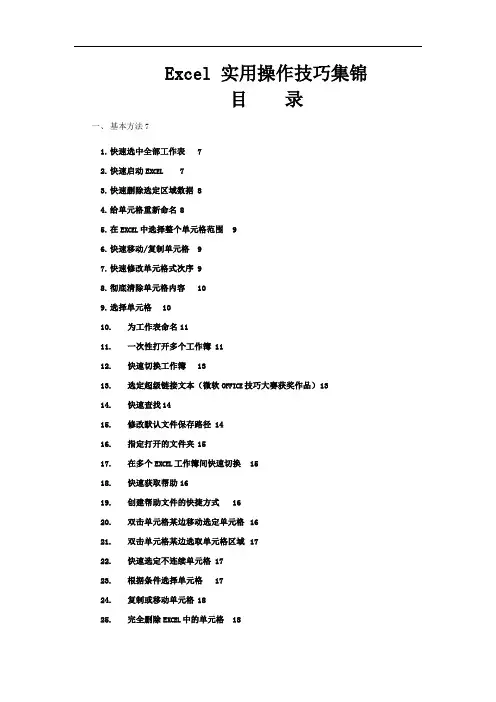
Excel 实用操作技巧集锦目录一、基本方法71.快速选中全部工作表72.快速启动E XCEL73.快速删除选定区域数据 84.给单元格重新命名85.在E XCEL中选择整个单元格范围96.快速移动/复制单元格97.快速修改单元格式次序 98.彻底清除单元格内容109.选择单元格1010.为工作表命名1111.一次性打开多个工作簿 1112.快速切换工作簿1313.选定超级链接文本(微软O FFICE技巧大赛获奖作品)1314.快速查找1415.修改默认文件保存路径 1416.指定打开的文件夹1517.在多个E XCEL工作簿间快速切换1518.快速获取帮助1619.创建帮助文件的快捷方式1620.双击单元格某边移动选定单元格1621.双击单元格某边选取单元格区域1722.快速选定不连续单元格 1723.根据条件选择单元格1724.复制或移动单元格1825.完全删除E XCEL中的单元格1826.快速删除空行1927.回车键的粘贴功能1928.快速关闭多个文件2029.选定多个工作表2030.对多个工作表快速编辑 2031.移动和复制工作表2132.工作表的删除2133.快速选择单元格2134.快速选定E XCEL区域(微软O FFICE技巧大赛获奖作品)2235.备份工件簿2236.自动打开工作簿2337.快速浏览长工作簿2338.快速删除工作表中的空行2339.绘制斜线表头2440.绘制斜线单元格2541.每次选定同一单元格2642.快速查找工作簿2643.禁止复制隐藏行或列中的数据2744.制作个性单元格27二、数据输入和编辑技巧281.在一个单元格内输入多个值 282.增加工作簿的页数283.奇特的F4键294.将格式化文本导入E XCEL295.快速换行306.巧变文本为数字307.在单元格中输入0值318.将数字设为文本格式329.快速进行单元格之间的切换(微软O FFICE技巧大赛获奖作品)3210.在同一单元格内连续输入多个测试值3311.输入数字、文字、日期或时间3312.快速输入欧元符号3413.将单元格区域从公式转换成数值3414.快速输入有序文本3415.输入有规律数字3516.巧妙输入常用数据3617.快速输入特殊符号3618.快速输入相同文本3719.快速给数字加上单位3820.巧妙输入位数较多的数字3921.将WPS/W ORD表格转换为E XCEL工作表3922.取消单元格链接4023.快速输入拼音4024.插入“√”4125.按小数点对齐4126.对不同类型的单元格定义不同的输入法4127.在E XCEL中快速插入W ORD表格4228.设置单元格字体4329.在一个单元格中显示多行文字4330.将网页上的数据引入到E XCEL表格4331.取消超级链接4432.编辑单元格内容4433.设置单元格边框4534.设置单元格文本对齐方式4535.输入公式4636.输入人名时使用“分散对齐”(微软O FFICE技巧大赛获奖作品)4637.隐藏单元格中的所有值(微软O FFICE技巧大赛获奖作品)4638.恢复隐藏列4739.快速隐藏/显示选中单元格所在行和列(微软O FFICE技巧大赛获奖作品)4740.彻底隐藏单元格4841.用下拉列表快速输入数据4842.快速输入自定义短语4943.设置单元格背景色5044.快速在多个单元格中输入相同公式5045.同时在多个单元格中输入相同内容5046.快速输入日期和时间5147.将复制的单元格安全地插入到现有单元格之间5148.在E XCEL中不丢掉列标题的显示5249.查看与日期等效的序列数的值5250.快速复制单元格内容5351.使用自定义序列排序(微软O FFICE技巧大赛获奖作品)5352.快速格式化E XCEL单元格5353.固定显示某列5454.在E XCEL中快速编辑单元格5455.使用自动填充快速复制公式和格式5556.为单元格添加批注5657.数据自动输入5658.在E XCEL中快速计算一个人的年龄5759.快速修改单元格次序5760.将网页上的数据引入到E XCEL表格中58三、图形和图表编辑技巧581.在网上发布E XCEL生成的图形582.创建图表连接符593.将E XCEL单元格转换成图片形式插入到W ORD中604.将W ORD内容以图片形式插入到E XCEL表格中615.将W ORD中的内容作为图片链接插入E XCEL表格中616.在独立的窗口中处理内嵌式图表627.在图表中显示隐藏数据 628.在图表中增加文本框639.建立文本与图表文本框的链接6310.给图表增加新数据系列 6411.快速修改图表元素的格式6512.创建复合图表6513.对度量不同的数据系列使用不同坐标轴6614.将自己满意的图表设置为自定义图表类型6615.复制自定义图表类型6716.旋转三维图表6717.拖动图表数据点改变工作表中的数值6818.把图片合并进你的图表 6819.用图形美化工作表7020.让文本框与工作表网格线合二为一7121.快速创建默认图表7122.快速创建内嵌式图表7123.改变默认图表类型7224.快速转换内嵌式图表与新工作表图表7225.利用图表工具栏快速设置图表7326.快速选取图表元素7427.通过一次按键创建一个E XCEL图表7528.绘制平直直线75四、函数和公式编辑技巧751.巧用IF函数清除E XCEL工作表中的0 752.批量求和763.对相邻单元格的数据求和774.对不相邻单元格的数据求和 785.利用公式来设置加权平均796.自动求和797.用记事本编辑公式808.防止编辑栏显示公式809.解决SUM函数参数中的数量限制8110.在绝对与相对单元引用之间切换8111.快速查看所有工作表公式8212.实现条件显示82五、数据分析和管理技巧831.管理加载宏832.在工作表之间使用超级连接 843.快速链接网上的数据854.跨表操作数据865.查看E XCEL中相距较远的两列数据866.如何消除缩位后的计算误差(微软O FFICE技巧大赛获奖作品)877.利用选择性粘贴命令完成一些特殊的计算878.W EB查询889.在E XCEL中进行快速计算8910.自动筛选前10个8911.同时进行多个单元格的运算(微软O FFICE技巧大赛获奖作品)9012.让E XCEL出现错误数据提示9113.用“超级连接”快速跳转到其它文件92六、设置技巧921.定制菜单命令922.设置菜单分隔线933.备份自定义工具栏934.共享自定义工具栏945.使用单文档界面快速切换工作簿946.自定义工具栏按钮95一、基本方法1.快速选中全部工作表右键单击工作窗口下面的工作表标签,在弹出的菜单中选择“选定全部工作表”命令即可()。
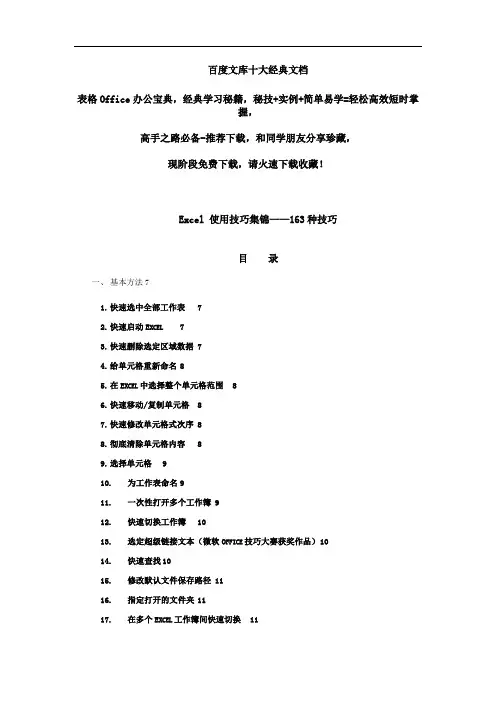
百度文库十大经典文档表格Office办公宝典,经典学习秘籍,秘技+实例+简单易学=轻松高效短时掌握,高手之路必备-推荐下载,和同学朋友分享珍藏,现阶段免费下载,请火速下载收藏!Excel 使用技巧集锦——163种技巧目录一、基本方法71.快速选中全部工作表72.快速启动E XCEL73.快速删除选定区域数据 74.给单元格重新命名85.在E XCEL中选择整个单元格范围86.快速移动/复制单元格87.快速修改单元格式次序 88.彻底清除单元格内容89.选择单元格910.为工作表命名911.一次性打开多个工作簿 912.快速切换工作簿1013.选定超级链接文本(微软O FFICE技巧大赛获奖作品)1014.快速查找1015.修改默认文件保存路径 1116.指定打开的文件夹1117.在多个E XCEL工作簿间快速切换1118.快速获取帮助1119.创建帮助文件的快捷方式1120.双击单元格某边移动选定单元格1221.双击单元格某边选取单元格区域1222.快速选定不连续单元格 1223.根据条件选择单元格1224.复制或移动单元格1225.完全删除E XCEL中的单元格1326.快速删除空行1327.回车键的粘贴功能1328.快速关闭多个文件1329.选定多个工作表1330.对多个工作表快速编辑 1431.移动和复制工作表1432.工作表的删除1433.快速选择单元格1434.快速选定E XCEL区域(微软O FFICE技巧大赛获奖作品)1535.备份工件簿1536.自动打开工作簿1537.快速浏览长工作簿1538.快速删除工作表中的空行1539.绘制斜线表头1640.绘制斜线单元格1641.每次选定同一单元格1642.快速查找工作簿1743.禁止复制隐藏行或列中的数据1744.制作个性单元格17二、数据输入和编辑技巧181.在一个单元格内输入多个值 182.增加工作簿的页数183.奇特的F4键184.将格式化文本导入E XCEL185.快速换行196.巧变文本为数字197.在单元格中输入0值198.将数字设为文本格式199.快速进行单元格之间的切换(微软O FFICE技巧大赛获奖作品)2010.在同一单元格内连续输入多个测试值2011.输入数字、文字、日期或时间2012.快速输入欧元符号2113.将单元格区域从公式转换成数值2114.快速输入有序文本2115.输入有规律数字2116.巧妙输入常用数据2217.快速输入特殊符号2218.快速输入相同文本2219.快速给数字加上单位2320.巧妙输入位数较多的数字2321.将WPS/W ORD表格转换为E XCEL工作表2322.取消单元格链接2423.快速输入拼音2424.插入“√”2425.按小数点对齐2426.对不同类型的单元格定义不同的输入法2427.在E XCEL中快速插入W ORD表格2528.设置单元格字体2529.在一个单元格中显示多行文字2530.将网页上的数据引入到E XCEL表格2531.取消超级链接2632.编辑单元格内容2633.设置单元格边框2634.设置单元格文本对齐方式2635.输入公式2636.输入人名时使用“分散对齐”(微软O FFICE技巧大赛获奖作品)2737.隐藏单元格中的所有值(微软O FFICE技巧大赛获奖作品)2738.恢复隐藏列2739.快速隐藏/显示选中单元格所在行和列(微软O FFICE技巧大赛获奖作品)2740.彻底隐藏单元格2841.用下拉列表快速输入数据2842.快速输入自定义短语2843.设置单元格背景色2944.快速在多个单元格中输入相同公式2945.同时在多个单元格中输入相同内容2946.快速输入日期和时间2947.将复制的单元格安全地插入到现有单元格之间2948.在E XCEL中不丢掉列标题的显示3049.查看与日期等效的序列数的值3050.快速复制单元格内容3051.使用自定义序列排序(微软O FFICE技巧大赛获奖作品)3052.快速格式化E XCEL单元格3053.固定显示某列3154.在E XCEL中快速编辑单元格3155.使用自动填充快速复制公式和格式3156.为单元格添加批注3157.数据自动输入3258.在E XCEL中快速计算一个人的年龄3259.快速修改单元格次序3260.将网页上的数据引入到E XCEL表格中331.在网上发布E XCEL生成的图形332.创建图表连接符333.将E XCEL单元格转换成图片形式插入到W ORD中344.将W ORD内容以图片形式插入到E XCEL表格中345.将W ORD中的内容作为图片链接插入E XCEL表格中346.在独立的窗口中处理内嵌式图表357.在图表中显示隐藏数据 358.在图表中增加文本框359.建立文本与图表文本框的链接3510.给图表增加新数据系列 3511.快速修改图表元素的格式3612.创建复合图表3613.对度量不同的数据系列使用不同坐标轴3614.将自己满意的图表设置为自定义图表类型3715.复制自定义图表类型3716.旋转三维图表3717.拖动图表数据点改变工作表中的数值3818.把图片合并进你的图表 3819.用图形美化工作表3820.让文本框与工作表网格线合二为一3921.快速创建默认图表3922.快速创建内嵌式图表3923.改变默认图表类型3924.快速转换内嵌式图表与新工作表图表4025.利用图表工具栏快速设置图表4026.快速选取图表元素4027.通过一次按键创建一个E XCEL图表4128.绘制平直直线411.巧用IF函数清除E XCEL工作表中的0 412.批量求和423.对相邻单元格的数据求和424.对不相邻单元格的数据求和 425.利用公式来设置加权平均436.自动求和437.用记事本编辑公式438.防止编辑栏显示公式439.解决SUM函数参数中的数量限制4410.在绝对与相对单元引用之间切换4411.快速查看所有工作表公式4412.实现条件显示44五、数据分析和管理技巧451.管理加载宏452.在工作表之间使用超级连接 453.快速链接网上的数据464.跨表操作数据465.查看E XCEL中相距较远的两列数据466.如何消除缩位后的计算误差(微软O FFICE技巧大赛获奖作品)477.利用选择性粘贴命令完成一些特殊的计算478.W EB查询479.在E XCEL中进行快速计算4810.自动筛选前10个4811.同时进行多个单元格的运算(微软O FFICE技巧大赛获奖作品)4812.让E XCEL出现错误数据提示4813.用“超级连接”快速跳转到其它文件49六、设置技巧491.定制菜单命令492.设置菜单分隔线503.备份自定义工具栏504.共享自定义工具栏505.使用单文档界面快速切换工作簿506.自定义工具栏按钮50一、基本方法1.快速选中全部工作表右键单击工作窗口下面的工作表标签,在弹出的菜单中选择“选定全部工作表”命令即可()。
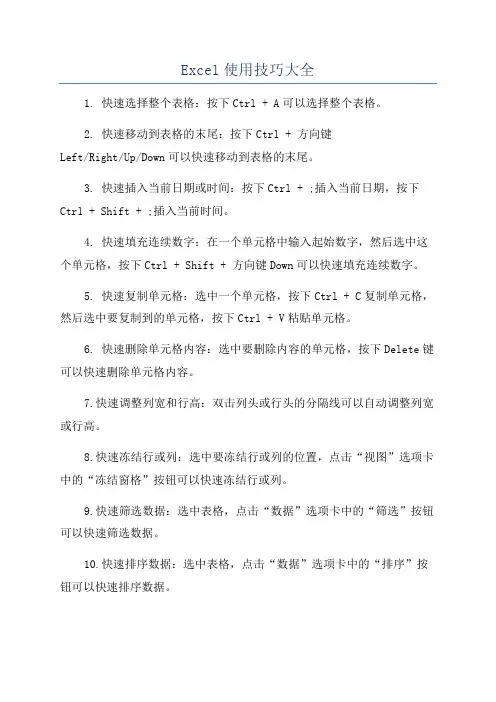
Excel使用技巧大全1. 快速选择整个表格:按下Ctrl + A可以选择整个表格。
2. 快速移动到表格的末尾:按下Ctrl + 方向键Left/Right/Up/Down可以快速移动到表格的末尾。
3. 快速插入当前日期或时间:按下Ctrl + ;插入当前日期,按下Ctrl + Shift + ;插入当前时间。
4. 快速填充连续数字:在一个单元格中输入起始数字,然后选中这个单元格,按下Ctrl + Shift + 方向键Down可以快速填充连续数字。
5. 快速复制单元格:选中一个单元格,按下Ctrl + C复制单元格,然后选中要复制到的单元格,按下Ctrl + V粘贴单元格。
6. 快速删除单元格内容:选中要删除内容的单元格,按下Delete键可以快速删除单元格内容。
7.快速调整列宽和行高:双击列头或行头的分隔线可以自动调整列宽或行高。
8.快速冻结行或列:选中要冻结行或列的位置,点击“视图”选项卡中的“冻结窗格”按钮可以快速冻结行或列。
9.快速筛选数据:选中表格,点击“数据”选项卡中的“筛选”按钮可以快速筛选数据。
10.快速排序数据:选中表格,点击“数据”选项卡中的“排序”按钮可以快速排序数据。
11.快速计算平均值、总和等统计数据:选中要计算的数据范围,查看状态栏中的求和和平均值等统计数据。
12.快速进行数据透视表分析:选中数据,点击“插入”选项卡中的“数据透视表”按钮可以快速创建数据透视表。
13.快速绘制图表:选中数据,点击“插入”选项卡中的图表按钮可以快速绘制图表。
14.快速绘制函数:选中要插入函数的单元格,点击函数按钮可以快速选择需要的函数并输入参数。
15.快速复制公式:选中公式单元格,双击填充柄可以快速复制公式到相邻单元格。
16. 快速格式化数字:选中单元格,使用快捷键Ctrl + Shift + 1可以快速格式化数字。
17. 快速修改单元格格式:选中单元格,使用快捷键Ctrl + 1可以快速修改单元格格式。
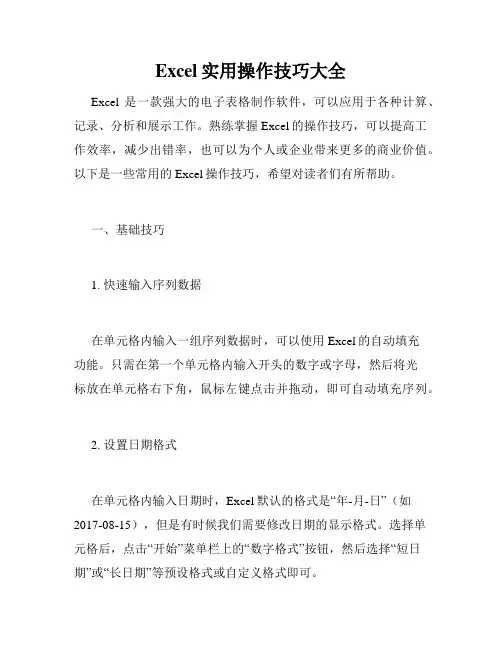
Excel实用操作技巧大全Excel是一款强大的电子表格制作软件,可以应用于各种计算、记录、分析和展示工作。
熟练掌握Excel的操作技巧,可以提高工作效率,减少出错率,也可以为个人或企业带来更多的商业价值。
以下是一些常用的Excel操作技巧,希望对读者们有所帮助。
一、基础技巧1. 快速输入序列数据在单元格内输入一组序列数据时,可以使用Excel的自动填充功能。
只需在第一个单元格内输入开头的数字或字母,然后将光标放在单元格右下角,鼠标左键点击并拖动,即可自动填充序列。
2. 设置日期格式在单元格内输入日期时,Excel默认的格式是“年-月-日”(如2017-08-15),但是有时候我们需要修改日期的显示格式。
选择单元格后,点击“开始”菜单栏上的“数字格式”按钮,然后选择“短日期”或“长日期”等预设格式或自定义格式即可。
3. 调整列宽和行高当单元格内容过多或过少时,需要调整列宽或行高。
选择需要调整的列或行,然后鼠标左键双击列或行边框即可自动适应内容,或者在“格式”菜单栏中选择“行高”或“列宽”手动调整。
4. 快速拷贝单元格在Excel中,可以快速将单元格或单元格区域拷贝到其他单元格位置。
选择需要拷贝的单元格,鼠标左键点击并拖动到需要粘贴的位置,松开鼠标左键即可。
二、常用函数1. SUM函数SUM函数用于快速计算一组数字的和。
在需要显示和的单元格或区域内输入“=SUM(数字1:数字n)”即可。
2. AVERAGE函数AVERAGE函数用于计算一组数字的平均数。
在需要显示平均数的单元格或区域内输入“=AVERAGE(数字1:数字n)”即可。
3. COUNT函数COUNT函数用于计算一组数字或单元格区域中非空单元格的数量。
在需要显示结果的单元格内输入“=COUNT(单元格1:单元格n)”或“=COUNT(数字1,数字2,…,数字n)”即可。
4. MAX函数和MIN函数MAX函数和MIN函数分别用于计算一组数字或单元格区域中的最大值和最小值。
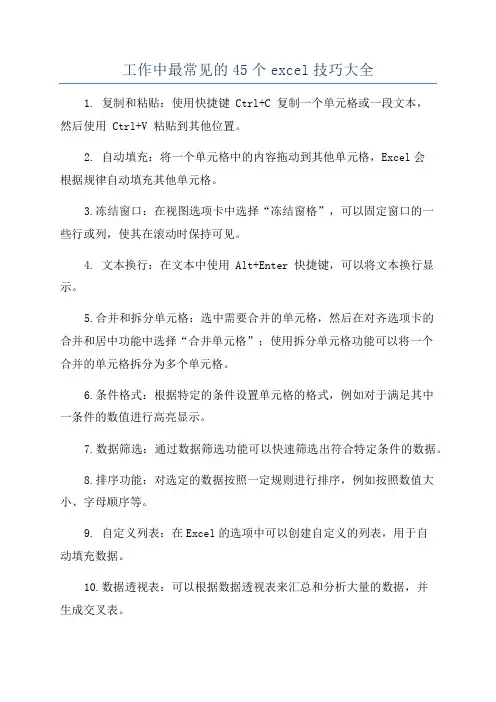
工作中最常见的45个excel技巧大全1. 复制和粘贴:使用快捷键 Ctrl+C 复制一个单元格或一段文本,然后使用 Ctrl+V 粘贴到其他位置。
2. 自动填充:将一个单元格中的内容拖动到其他单元格,Excel会根据规律自动填充其他单元格。
3.冻结窗口:在视图选项卡中选择“冻结窗格”,可以固定窗口的一些行或列,使其在滚动时保持可见。
4. 文本换行:在文本中使用 Alt+Enter 快捷键,可以将文本换行显示。
5.合并和拆分单元格:选中需要合并的单元格,然后在对齐选项卡的合并和居中功能中选择“合并单元格”;使用拆分单元格功能可以将一个合并的单元格拆分为多个单元格。
6.条件格式:根据特定的条件设置单元格的格式,例如对于满足其中一条件的数值进行高亮显示。
7.数据筛选:通过数据筛选功能可以快速筛选出符合特定条件的数据。
8.排序功能:对选定的数据按照一定规则进行排序,例如按照数值大小、字母顺序等。
9. 自定义列表:在Excel的选项中可以创建自定义的列表,用于自动填充数据。
10.数据透视表:可以根据数据透视表来汇总和分析大量的数据,并生成交叉表。
11.图表功能:将数据以图表形式展示,使数据更加直观和易于理解。
12.数据验证:限制用户在一些单元格中输入的数据类型,例如只允许输入日期、数字或指定的值。
13. 公式:使用Excel的各种函数和公式,进行数学计算、文本处理等。
14.相对引用和绝对引用:在公式中使用相对引用可以根据相对位置来计算,使用绝对引用可以固定一些单元格的引用。
15.相似的单元格格式:选中一段具有相似格式的单元格,然后使用格式刷功能来应用相同的格式到其他单元格。
16.表格功能:将一段数据转换为表格,可以使数据进行自动排序、过滤和计算。
17. 错误检查:Excel会自动检查单元格中的错误,并提供修复建议。
18.转换文字大小写:使用大写、小写和句首大写转换功能可以快速将文本转换为不同的大小写形式。
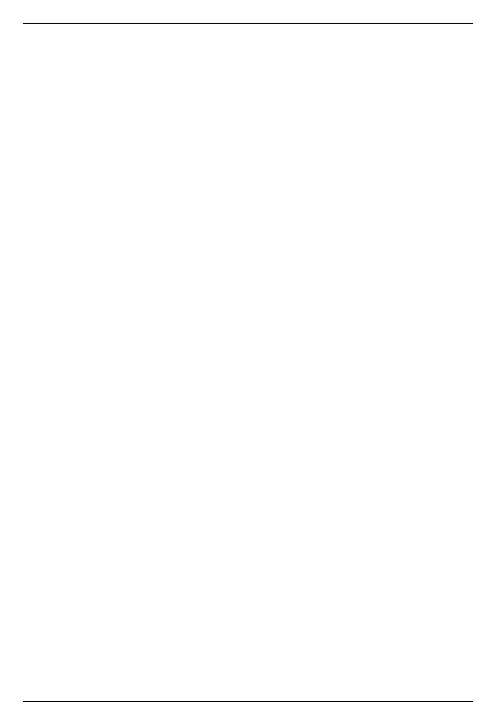
Excel表格在工作中常常要用到,如果你是Excel表格新手,不知道怎么制作表格的话,可以看看本文提供的 Excel表格操作技巧汇总 详细教程。
一、文件操作1、为excel文件添加打开密码方法: 文件 → 信息 → 保护工作簿 → 用密码进行加密2、为文件添加作者信息方法: 文件 → 信息 → 相关人员 → 在作者栏输入相关信息3、让多人通过局域网共用excel文件方法: 审阅 → 共享工作簿 → 在打开的窗口上选中“允许多用户同时编辑...”4、同时打开多个excel文件方法: 按ctrl或shift键选取多个要打开的excel文件,右键菜单中点“打开”5、同时关闭所有打开的excel文件方法: 按shift键同时点右上角关闭按钮6、设置文件自动保存时间方法: 文件 → 选项 → 保存 → 设置保存间隔7、恢复未保护的excel文件方法: 文件 → 最近所用文件 → 点击“恢复未保存的excel文件”8、在excel文件中创建日历方法: 文件 → 新建 → 日历9、设置新建excel文件的默认字体和字号方法: 文件 → 选项 → 常规 → 新建工作簿时:设置字号和字体10、把A.xlsx文件图标显示为图片形式方法: 把A.xlsx 修改为 A.Jpg11、一键新建excel文件方法: Ctrl + N12、把工作表另存为excel文件方法: 在工作表标签上右键 → 移动或复制 → 移动到”新工作簿”二、窗口设置1、同时打开对比两个或多个excel文件方法: 视图 → 全部重排 → 选排列的方向2、同时查找一个工作簿中的两个工作表方法: 视图 → 新建窗口 → 全部重排 → 选排列方向3、隐藏或显示excel最上面的功能区方法: Ctrl+F14、隐藏excel工作表界面方法: 选取要隐藏的工作表 → 视图 → 隐藏5、让标题行始终显示在最上面方法: 视图 → 冻结窗格 → 冻结首行6、把窗口拆分成上下两部分,都可以上下翻看方法: 选取要拆分的位置 → 视图 → 拆分7、调整excel工作表显示比例方法: 按ctrl+滚轮8、快速切换到另一个excel窗口方法: ctrl + tab键9、全屏显示excel界面方法: 视图 → 全屏显示三、单元格显示1、隐藏0值方法: 文件 → 选项 → 高级 → 去掉“在具有零值.....”勾选2、隐藏单元格内所有值方法: ctrl+1打开单元格设置窗口 → 数字 → 自定义 → 右边文框中输入三个分号;;;3、隐藏编辑栏、灰色表格线、列标和行号方法: 视图 → 显示 → 去掉 各项的勾选四、单元格选取1 、选取当前表格方法: 按ctrl+a全选当前数据区域2 、选取表格中的值/公式方法: 按ctrl+g打开定位窗口 → 定位条件 → 值/公式3 、查找值方法: 按ctrl+f打开查找窗口,输入查找的值 → 查找4、选取最下/最右边的非空单元格方法: 按ctrl + 向下/向右箭头5、快速选取指定大小的区域方法: 在左上的名称栏中输入单元格地址,如a1:a10000,然后按回车五、单元格编辑1、设置单元格按回车键光标跳转方向方法: 文件 → 选项→ 高级 → 最上面“按Enter键后移动所选内容” → 设置方向2、设置下拉菜单,显示A,B,C三个选项方法: 数据 → 数据有效性 → 允许 → 序列 → 输入A,B,C3、复制表格保存行高列宽不变方法: 整行选取复制 → 粘贴后点粘贴选项中的“保留列宽”4、输入到F列时,自动转到下一行的首列方法: 选取A:F列,输入后按回车即可自动跳转5、设置三栏表头方法: 插入 → 形状 → 直线 → 拖入文本框中输入的字体并把边框设置为无6、同时编辑多个工作表方法: 按ctrl或shift键选取多个工作表,直接编辑当前工作表即可。
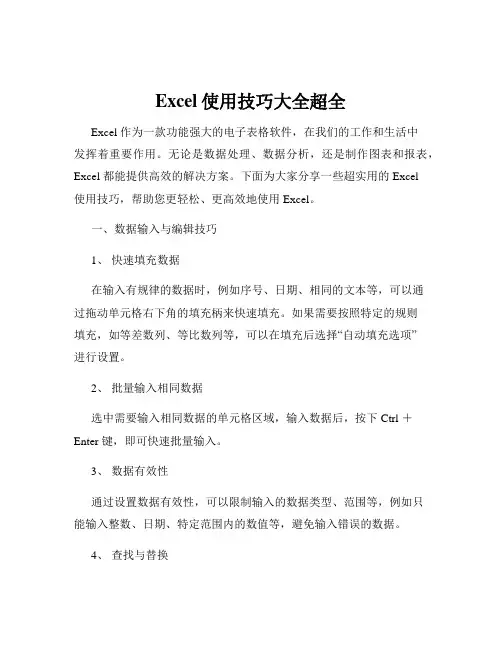
Excel使用技巧大全超全Excel 作为一款功能强大的电子表格软件,在我们的工作和生活中发挥着重要作用。
无论是数据处理、数据分析,还是制作图表和报表,Excel 都能提供高效的解决方案。
下面为大家分享一些超实用的 Excel使用技巧,帮助您更轻松、更高效地使用 Excel。
一、数据输入与编辑技巧1、快速填充数据在输入有规律的数据时,例如序号、日期、相同的文本等,可以通过拖动单元格右下角的填充柄来快速填充。
如果需要按照特定的规则填充,如等差数列、等比数列等,可以在填充后选择“自动填充选项”进行设置。
2、批量输入相同数据选中需要输入相同数据的单元格区域,输入数据后,按下 Ctrl +Enter 键,即可快速批量输入。
3、数据有效性通过设置数据有效性,可以限制输入的数据类型、范围等,例如只能输入整数、日期、特定范围内的数值等,避免输入错误的数据。
4、查找与替换当需要查找或替换特定的数据时,可以使用 Ctrl + F(查找)和Ctrl + H(替换)快捷键。
在查找和替换时,可以选择匹配大小写、全字匹配等选项,提高查找和替换的准确性。
5、撤销与恢复不小心进行了错误的操作,可以使用 Ctrl + Z 快捷键撤销,也可以多次撤销。
如果撤销过头了,可以使用 Ctrl + Y 快捷键恢复。
二、数据格式设置技巧1、数字格式根据数据的特点,设置合适的数字格式,如货币格式、百分比格式、小数位数等。
可以通过右键菜单中的“设置单元格格式”进行设置。
2、日期格式正确设置日期格式,便于数据的排序和筛选。
同时,还可以通过自定义日期格式,满足特定的需求。
3、文本格式当需要输入以 0 开头的数字、身份证号码等文本型数据时,需要先将单元格格式设置为文本格式,再进行输入。
4、条件格式通过条件格式,可以根据设定的条件自动为数据设置格式,例如突出显示大于某个值的数据、为重复的数据标记颜色等,使数据更加直观。
三、数据排序与筛选技巧1、排序可以对数据进行升序或降序排序,也可以按照多个关键字进行排序。
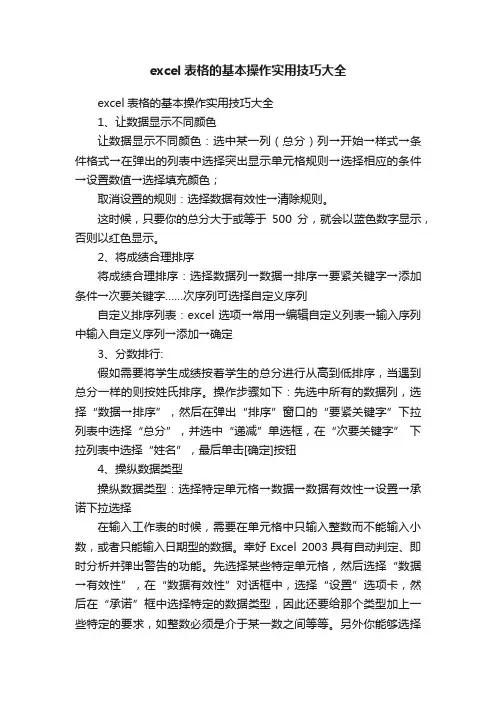
excel表格的基本操作实用技巧大全excel表格的基本操作实用技巧大全1、让数据显示不同颜色让数据显示不同颜色:选中某一列(总分)列→开始→样式→条件格式→在弹出的列表中选择突出显示单元格规则→选择相应的条件→设置数值→选择填充颜色;取消设置的规则:选择数据有效性→清除规则。
这时候,只要你的总分大于或等于500分,就会以蓝色数字显示,否则以红色显示。
2、将成绩合理排序将成绩合理排序:选择数据列→数据→排序→要紧关键字→添加条件→次要关键字……次序列可选择自定义序列自定义排序列表:excel选项→常用→编辑自定义列表→输入序列中输入自定义序列→添加→确定3、分数排行:假如需要将学生成绩按着学生的总分进行从高到低排序,当遇到总分一样的则按姓氏排序。
操作步骤如下:先选中所有的数据列,选择“数据→排序”,然后在弹出“排序”窗口的“要紧关键字”下拉列表中选择“总分”,并选中“递减”单选框,在“次要关键字” 下拉列表中选择“姓名”,最后单击[确定]按钮4、操纵数据类型操纵数据类型:选择特定单元格→数据→数据有效性→设置→承诺下拉选择在输入工作表的时候,需要在单元格中只输入整数而不能输入小数,或者只能输入日期型的数据。
幸好Excel 2003具有自动判定、即时分析并弹出警告的功能。
先选择某些特定单元格,然后选择“数据→有效性”,在“数据有效性”对话框中,选择“设置”选项卡,然后在“承诺”框中选择特定的数据类型,因此还要给那个类型加上一些特定的要求,如整数必须是介于某一数之间等等。
另外你能够选择“出错警告”选项卡,设置输入类型出错后以什么方式显现警告提示信息。
假如不设置就会以默认的方式打开警告窗口。
如何样,现在处处有提示了吧,当你输入信息类型错误或者不符合某些要求时就会警告了。
5、如何在已有的单元格中批量加入一段固定字符?在已有的单元格前面批量加入一段固定字符:在需要加入数据列(A列)后右键插入一列(B列)→在B2单元格输入:=需要加入的字符(如13)+&+A1后回车,即:=13& A2回车,最后填充B列其他单元格。
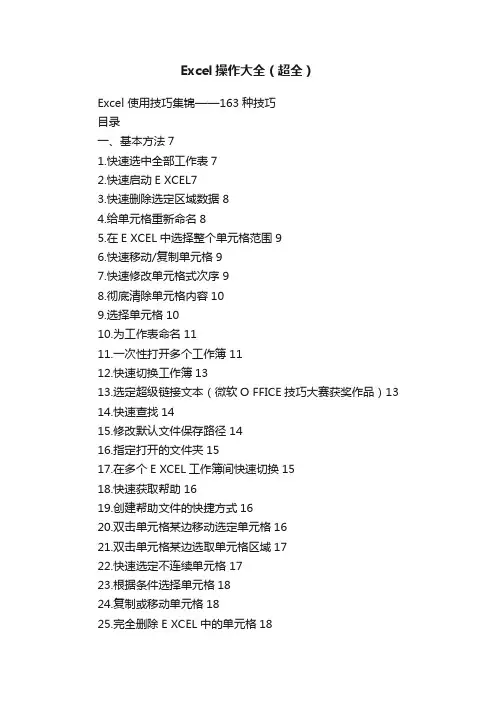
Excel操作大全(超全)Excel 使用技巧集锦——163种技巧目录一、基本方法71.快速选中全部工作表72.快速启动E XCEL73.快速删除选定区域数据 84.给单元格重新命名85.在E XCEL中选择整个单元格范围96.快速移动/复制单元格97.快速修改单元格式次序 98.彻底清除单元格内容109.选择单元格1010.为工作表命名1111.一次性打开多个工作簿 1112.快速切换工作簿1313.选定超级链接文本(微软O FFICE技巧大赛获奖作品)1314.快速查找1415.修改默认文件保存路径 1416.指定打开的文件夹1517.在多个E XCEL工作簿间快速切换1518.快速获取帮助1619.创建帮助文件的快捷方式1620.双击单元格某边移动选定单元格1621.双击单元格某边选取单元格区域1722.快速选定不连续单元格 1723.根据条件选择单元格1824.复制或移动单元格1825.完全删除E XCEL中的单元格1826.快速删除空行1927.回车键的粘贴功能1928.快速关闭多个文件2029.选定多个工作表2030.对多个工作表快速编辑 2031.移动和复制工作表2132.工作表的删除2133.快速选择单元格2234.快速选定E XCEL区域(微软O FFICE技巧大赛获奖作品)2235.备份工件簿2236.自动打开工作簿2337.快速浏览长工作簿2338.快速删除工作表中的空行2339.绘制斜线表头2440.绘制斜线单元格2541.每次选定同一单元格2642.快速查找工作簿2643.禁止复制隐藏行或列中的数据2744.制作个性单元格27二、数据输入和编辑技巧281.在一个单元格内输入多个值 282.增加工作簿的页数283.奇特的F4键294.将格式化文本导入E XCEL295.快速换行306.巧变文本为数字307.在单元格中输入0值318.将数字设为文本格式329.快速进行单元格之间的切换(微软O FFICE技巧大赛获奖作品)3210.在同一单元格内连续输入多个测试值3311.输入数字、文字、日期或时间3312.快速输入欧元符号3413.将单元格区域从公式转换成数值3414.快速输入有序文本3515.输入有规律数字3516.巧妙输入常用数据3617.快速输入特殊符号3718.快速输入相同文本3719.快速给数字加上单位3820.巧妙输入位数较多的数字3921.将WPS/W ORD表格转换为E XCEL工作表3922.取消单元格链接4023.快速输入拼音4124.插入“√”4125.按小数点对齐4126.对不同类型的单元格定义不同的输入法4227.在E XCEL中快速插入W ORD表格4328.设置单元格字体4329.在一个单元格中显示多行文字4330.将网页上的数据引入到E XCEL表格4431.取消超级链接4432.编辑单元格内容4433.设置单元格边框4534.设置单元格文本对齐方式4535.输入公式4636.输入人名时使用“分散对齐”(微软O FFICE技巧大赛获奖作品)4637.隐藏单元格中的所有值(微软O FFICE技巧大赛获奖作品)4638.恢复隐藏列4739.快速隐藏/显示选中单元格所在行和列(微软O FFICE技巧大赛获奖作品)4740.彻底隐藏单元格4841.用下拉列表快速输入数据4942.快速输入自定义短语4943.设置单元格背景色5044.快速在多个单元格中输入相同公式5045.同时在多个单元格中输入相同内容5146.快速输入日期和时间5147.将复制的单元格安全地插入到现有单元格之间5148.在E XCEL中不丢掉列标题的显示5249.查看与日期等效的序列数的值5250.快速复制单元格内容5351.使用自定义序列排序(微软O FFICE技巧大赛获奖作品)5352.快速格式化E XCEL单元格5453.固定显示某列5454.在E XCEL中快速编辑单元格5455.使用自动填充快速复制公式和格式5556.为单元格添加批注5657.数据自动输入5658.在E XCEL中快速计算一个人的年龄5759.快速修改单元格次序5760.将网页上的数据引入到E XCEL表格中58三、图形和图表编辑技巧581.在网上发布E XCEL生成的图形582.创建图表连接符593.将E XCEL单元格转换成图片形式插入到W ORD中604.将W ORD内容以图片形式插入到E XCEL表格中615.将W ORD中的内容作为图片链接插入E XCEL表格中616.在独立的窗口中处理内嵌式图表627.在图表中显示隐藏数据 628.在图表中增加文本框639.建立文本与图表文本框的链接6310.给图表增加新数据系列 6411.快速修改图表元素的格式6512.创建复合图表6513.对度量不同的数据系列使用不同坐标轴6614.将自己满意的图表设置为自定义图表类型6615.复制自定义图表类型6716.旋转三维图表6717.拖动图表数据点改变工作表中的数值6818.把图片合并进你的图表 6819.用图形美化工作表7020.让文本框与工作表网格线合二为一7121.快速创建默认图表7122.快速创建内嵌式图表7123.改变默认图表类型7224.快速转换内嵌式图表与新工作表图表7225.利用图表工具栏快速设置图表7326.快速选取图表元素7427.通过一次按键创建一个E XCEL图表7528.绘制平直直线75四、函数和公式编辑技巧751.巧用IF函数清除E XCEL工作表中的0 752.批量求和773.对相邻单元格的数据求和774.对不相邻单元格的数据求和 785.利用公式来设置加权平均796.自动求和797.用记事本编辑公式808.防止编辑栏显示公式809.解决SUM函数参数中的数量限制8110.在绝对与相对单元引用之间切换8111.快速查看所有工作表公式8212.实现条件显示82五、数据分析和管理技巧831.管理加载宏832.在工作表之间使用超级连接 843.快速链接网上的数据854.跨表操作数据865.查看E XCEL中相距较远的两列数据866.如何消除缩位后的计算误差(微软O FFICE技巧大赛获奖作品)877.利用选择性粘贴命令完成一些特殊的计算878.W EB查询889.在E XCEL中进行快速计算8910.自动筛选前10个8911.同时进行多个单元格的运算(微软O FFICE技巧大赛获奖作品)9012.让E XCEL出现错误数据提示9113.用“超级连接”快速跳转到其它文件92六、设置技巧921.定制菜单命令922.设置菜单分隔线933.备份自定义工具栏934.共享自定义工具栏945.使用单文档界面快速切换工作簿946.自定义工具栏按钮95一、基本方法1.快速选中全部工作表右键单击工作窗口下面的工作表标签,在弹出的菜单中选择“选定全部工作表”命令即可()。
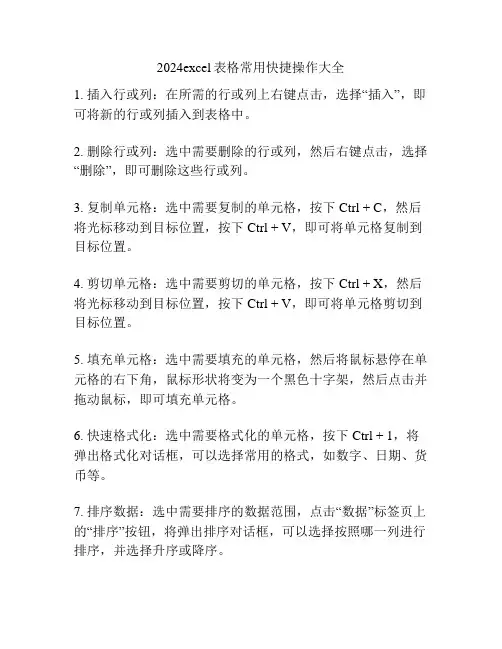
2024excel表格常用快捷操作大全1. 插入行或列:在所需的行或列上右键点击,选择“插入”,即可将新的行或列插入到表格中。
2. 删除行或列:选中需要删除的行或列,然后右键点击,选择“删除”,即可删除这些行或列。
3. 复制单元格:选中需要复制的单元格,按下Ctrl + C,然后将光标移动到目标位置,按下Ctrl + V,即可将单元格复制到目标位置。
4. 剪切单元格:选中需要剪切的单元格,按下Ctrl + X,然后将光标移动到目标位置,按下Ctrl + V,即可将单元格剪切到目标位置。
5. 填充单元格:选中需要填充的单元格,然后将鼠标悬停在单元格的右下角,鼠标形状将变为一个黑色十字架,然后点击并拖动鼠标,即可填充单元格。
6. 快速格式化:选中需要格式化的单元格,按下Ctrl + 1,将弹出格式化对话框,可以选择常用的格式,如数字、日期、货币等。
7. 排序数据:选中需要排序的数据范围,点击“数据”标签页上的“排序”按钮,将弹出排序对话框,可以选择按照哪一列进行排序,并选择升序或降序。
8. 过滤数据:选中需要过滤的数据范围,点击“数据”标签页上的“筛选”按钮,将在每一列的标题栏上添加下拉箭头,可以根据需要选择要显示的数据。
9. 使用公式:在需要计算的单元格中输入等号,然后输入相应的公式,按下Enter键即可计算结果,如"=SUM(A1:A5)"可以计算A1到A5单元格的总和。
10. 快速选择整列或整行:点击行或列的标题栏,将自动选中整列或整行的所有单元格。
11. 切换工作表:点击工作表的标签,可以快速切换到不同的工作表。
12. 快速查找和替换:点击“开始”标签页上的“查找和选择”按钮,将弹出查找和替换对话框,可以输入要查找的内容并选择相应的操作。
13. 合并和拆分单元格:选中需要合并的单元格,点击“开始”标签页上的“合并和拆分”按钮,选择相应的操作,可以将多个单元格合并为一个单元格或拆分单元格为多个单元格。
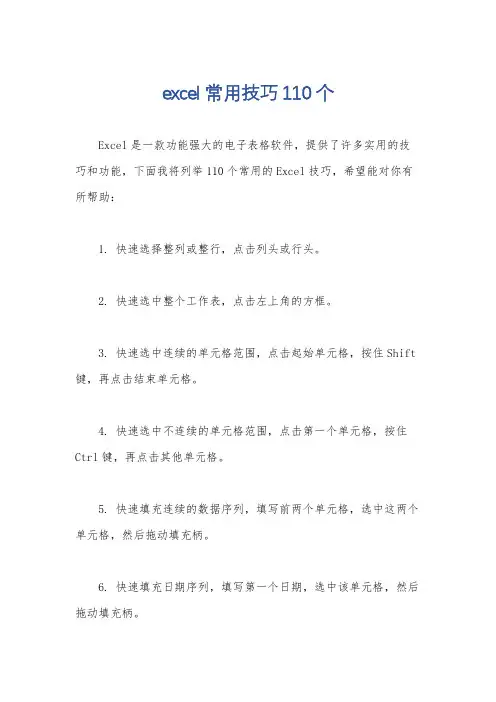
excel常用技巧110个Excel是一款功能强大的电子表格软件,提供了许多实用的技巧和功能,下面我将列举110个常用的Excel技巧,希望能对你有所帮助:1. 快速选择整列或整行,点击列头或行头。
2. 快速选中整个工作表,点击左上角的方框。
3. 快速选中连续的单元格范围,点击起始单元格,按住Shift 键,再点击结束单元格。
4. 快速选中不连续的单元格范围,点击第一个单元格,按住Ctrl键,再点击其他单元格。
5. 快速填充连续的数据序列,填写前两个单元格,选中这两个单元格,然后拖动填充柄。
6. 快速填充日期序列,填写第一个日期,选中该单元格,然后拖动填充柄。
7. 快速填充月份序列,填写第一个月份,选中该单元格,然后拖动填充柄。
8. 快速填充自定义序列,填写前两个单元格,选中这两个单元格,然后拖动填充柄,右键选择“填充系列”。
9. 快速插入当前日期或时间,Ctrl+;10. 快速插入当前日期和时间,Ctrl+Shift+;11. 快速删除单元格内容,选中单元格,按Delete键。
12. 快速删除整行或整列,选中行或列,右键选择“删除”。
13. 快速复制单元格,选中单元格,按Ctrl+C.14. 快速剪切单元格,选中单元格,按Ctrl+X.15. 快速粘贴单元格,选中目标单元格,按Ctrl+V.16. 快速填充公式,选中单元格,按Ctrl+Enter.17. 快速调整列宽,双击列头分隔线。
18. 快速调整行高,双击行头分隔线。
19. 快速隐藏列,选中列头,右键选择“隐藏”。
20. 快速隐藏行,选中行头,右键选择“隐藏”。
21. 快速显示隐藏的列或行,按Ctrl+Shift+数字键0。
22. 快速删除空白行,选中整列,右键选择“筛选”,然后选择“空白”。
23. 快速删除重复行,选中整列,右键选择“筛选”,然后选择“重复项”。
24. 快速排序数据,选中要排序的范围,点击“数据”选项卡中的“排序”。
25. 快速筛选数据,选中数据范围,点击“数据”选项卡中的“筛选”。
Excel表格常⽤技巧⼤全(共57个),再不收藏就是你的错了⼀. ⽂件操作1.为excel⽂件添加打开密码⽂件 - 信息 - 保护⼯作簿 - ⽤密码进⾏加密。
2.为⽂件添加作者信息在该excel⽂件图标上右键单击 - 属性 - 摘要 - 在作者栏中输⼊3.让多⼈通过局域⽹共⽤excel⽂件审阅 - 共享⼯作簿 - 在打开的窗⼝上选中“允许多⽤户同时编辑…”4.同时打开多个excel⽂件按ctrl或shift键选取多个要打开的excel⽂件,右键菜单中点“打开”5.同时关闭所有打开的excel⽂件按shift键同时点右上⻆关闭按钮。
6.设置⽂件⾃动保存时间⽂件 - 选项 - 保存 - 设置保存间隔7.恢复未保护的excel⽂件⽂件 - 最近所⽤⽂件 - 点击“恢复未保存的excel⽂件”8.在excel⽂件中创建⽇历⽂件 - 新建 - ⽇历9.设置新建excel⽂件的默认字体和字号⽂件 - 选项 - 常规 - 新建⼯作簿时:设置字号和字体10.把A.xlsx⽂件图标显示为图⽚形式把A.xlsx 修改为 A.Jpg11.⼀键新建excel⽂件Ctrl + N12.把⼯作表另存为excel⽂件在⼯作表标签上右键 - 移动或复制 - 移动到”新⼯作簿”⼆. 窗⼝设置1.同时打开对⽐两个或多个excel⽂件视图 - 全部重排 - 选排列的⽅向2.同时查找⼀个⼯作簿中的两个⼯作表视图 - 新建窗⼝ - 全部重排 - 选排列⽅向3.隐藏或显示excel最上⾯的功能区Ctrl+F14.隐藏excel⼯作表界⾯选取要隐藏的⼯作表 - 视图 - 隐藏5.让标题⾏始终显示在最上⾯视图 - 冻结窗格 - 冻结⾸⾏6.把窗⼝拆分成上下两部分,都可以上下翻看选取要拆分的位置 - 视图 - 拆分7.调整excel⼯作表显示⽐例按ctrl+滚轮8.快速切换到另⼀个excel窗⼝ctrl + tab键9.全屏显示excel界⾯视图 - 全屏显示三. 单元格显示1.隐藏0值⽂件 - 选项 - ⾼级 - 去掉“在具有零值…..”勾选2.隐藏单元格内所有值ctrl+1打开单元格设置窗⼝ - 数字 - ⾃定义 - 右边⽂框中输⼊三个分号;;;3.隐藏编辑栏. 灰⾊表格线. 列标和⾏号视图 - 显示 - 去掉各项的勾选四. 单元格选取1 . 选取当前表格按ctrl+a全选当前数据区域2 . 选取表格中的值/公式按ctrl+g打开定位窗⼝ - 定位条件 - 值/公式3 . 查找值按ctrl+f打开查找窗⼝,输⼊查找的值 - 查找4.选取最下/最右边的⾮空单元格按ctrl + 向下/向右箭头5.快速选取指定⼤⼩的区域在左上的名称栏中输⼊单元格地址,如a1:a10000,然后按回⻋五. 单元格编辑1.设置单元格按回⻋键光标跳转⽅向⽂件 - 选项 - ⾼级 - 最上⾯“按Enter键后移动所选内容” - 设置⽅向2.设置下拉菜单,显示A,B,C三个选项数据 - 数据有效性 - 允许 - 序列 - 输⼊A,B,C3.复制表格保存⾏⾼列宽不变整⾏选取复制 - 粘贴后点粘贴选项中的“保留列宽”4.输⼊到F列时,⾃动转到下⼀⾏的⾸列选取A:F列,输⼊后按回⻋即可⾃动跳转5.设置三栏表头插⼊ - 形状 - 直线 - 拖⼊⽂本框中输⼊的字体并把边框设置为⽆6.同时编辑多个⼯作表按ctrl或shift键选取多个⼯作表,直接编辑当前⼯作表即可。
excel表格中最经典的36个小技巧Excel是一款非常强大且广泛使用的电子表格软件,它可以用于数据分析、统计、制表和数据处理等多个领域。
在Excel中,有很多小技巧可以帮助用户更高效地使用和操作表格。
下面是Excel表格中最经典的36个小技巧。
1. 快速选取整列或整行:双击表头即可选取整列,或者按住Shift键并点击表头即可选取整行。
2. 使用Ctrl+C和Ctrl+V复制粘贴:在单元格中输入要复制的内容,然后按Ctrl+C复制,再在目标单元格中按Ctrl+V粘贴。
3. 使用Ctrl+X和Ctrl+V剪切粘贴:通过按Ctrl+X剪切内容,再通过Ctrl+V粘贴到目标单元格中。
4. 使用Ctrl+Z撤销操作:按Ctrl+Z可以撤销最近的操作。
5. 使用Ctrl+B将文本加粗:选中要加粗的文本,然后按Ctrl+B可以将其加粗。
6. 使用Ctrl+U加下划线:选中要加下划线的文本,然后按Ctrl+U可以在其下方添加下划线。
7. 使用Ctrl+I将文本倾斜:选中要倾斜的文本,然后按Ctrl+I可以将其倾斜。
8. 使用Ctrl+Enter在多个单元格中输入相同的内容:选中多个单元格,输入要输入的内容,然后按Ctrl+Enter即可将相同的内容输入到选中的所有单元格中。
9.自动填充:输入一些内容,然后选中这些单元格,将鼠标移动到单元格的右下角,鼠标会变成一个黑十字,然后拖动黑十字即可自动填充。
11.使用F4锁定单元格引用:在公式中选中要锁定的单元格引用,然后按F4键,可以循环锁定引用,使其成为绝对引用。
12. 使用Ctrl+1打开格式单元格对话框:选中单元格,按Ctrl+1可以快速打开格式单元格对话框,方便调整单元格格式。
13. 使用Ctrl+;插入当前日期:选定单元格,然后按Ctrl+;可以快速插入当前日期。
14. 使用Ctrl+Shift+;插入当前时间:选定单元格,然后按Ctrl+Shift+;可以快速插入当前时间。
工作中最常用的45个excel技巧大全工作中的数据处理和分析常常要用到Excel,如果你能熟练掌握一些Excel技巧,能够提高工作效率,提供更准确的数据分析结果。
下面是一些在工作中最常用的Excel技巧大全,希望对你有所帮助。
1.基本操作技巧:-快速选中整个表格:按下Ctrl+A键可以快速选中整个表格。
-复制和移动单元格:选择要复制或移动的单元格,点击右键选择复制或剪切,然后将光标定位到目标位置,再点击右键选择粘贴。
-快速插入行或列:在行号或列标上右键选择插入行或列。
-快速删除行或列:选中要删除的行或列,然后按下Ctrl+-键,或者点击右键选择删除。
-快速填充:在一个单元格中输入内容,然后将光标移动到下一个单元格,按下Ctrl+Enter键即可快速填充之前输入的内容。
-快速填充序列:输入一个序列的开头和结尾的值,选中这两个单元格,然后将光标移动到右下角的小黑点上,双击即可填充整个序列。
2.数据筛选和排序:-快速筛选:选择表头,然后点击右键选择筛选,即可在表头上出现一个下拉框,可以选择要筛选的条件。
-高级筛选:选择数据所在的范围,然后点击数据选项卡中的高级,选择筛选条件,点击确定按钮即可。
-单列排序:选择要排序的列,然后点击数据选项卡中的排序,选择升序或降序排序规则,点击确定按钮即可。
-多列排序:选择要排序的多列,然后点击数据选项卡中的排序,选择多列排序的优先级和排序规则,点击确定按钮即可。
3.数据分析技巧:-数据透视表:选中要分析的数据范围,然后点击插入选项卡中的数据透视表,选择要分析的字段,即可生成一个透视表。
-条件格式:选中要进行条件格式的单元格或单元格范围,然后点击开始选项卡中的条件格式,选择要应用的格式规则,即可根据条件对单元格进行格式化。
-数据验证:选中要应用数据验证的单元格或单元格范围,然后点击数据选项卡中的数据验证,选择要应用的验证条件,即可限制单元格的输入内容。
- VLOOKUP函数:VLOOKUP函数可以根据指定的值,在一个表格中查找相应的内容,语法为VLOOKUP(lookup_value, table_array,col_index_num, range_lookup)。
一、如何快速选择整列数据在Excel中,想要快速选取整列数据,可以将鼠标移动到表格的列字母上,双击鼠标左键即可选中整列数据。
二、如何合并单元格在Excel中,如果需要将多个单元格合并成一个单元格,可以在“开始”选项卡中的“合并与居中”下拉菜单中选择“合并单元格”。
三、如何快速填充数据使用Excel时,想要快速填充一列相同的数据,可以将第一个单元格填写好,然后选中该单元格,将鼠标移到该单元格的右下角,出现黑色十字后,双击鼠标左键即可自动填充。
四、如何按条件筛选数据在Excel中,可以通过“数据”选项卡中的“筛选”功能,按条件筛选数据。
选中需要筛选的范围,然后点击“筛选”按钮即可。
五、如何设置数据透视表在Excel中,数据透视表可以帮助用户快速分析大量数据。
在选中数据范围后,点击“插入”选项卡中的“透视表”按钮,按照提示设置数据透视表即可。
六、如何设置数据验证在Excel中,可以通过“数据”选项卡中的“数据验证”功能,设置单元格输入数据的限制条件,例如数字范围、日期格式等。
七、如何生成随机数在Excel中,可以使用“=RANDBETWEEN(min, max)”公式生成指定范围内的随机数,其中min和max分别为随机数的最小值和最大值。
八、如何拆分单元格内容在Excel中,如果需要将一个单元格中的内容按照特定字符拆分成多个单元格,可以使用“文本到列”功能,在“数据”选项卡中的“文本到列”中选择“分隔符号”,按照提示进行拆分操作。
九、如何转置数据在Excel中,可以使用“编辑”选项卡中的“剪贴板”功能中的“转置”按钮,将选中的数据横向转置为纵向或纵向转置为横向。
十、如何设置条件格式在Excel中,可以通过“开始”选项卡中的“条件格式”功能,根据单元格的数值大小、文本内容等,设置不同的颜色、图标等样式以突出显示。
十一、如何隐藏和显示行列在Excel中,可以通过选中需要隐藏或显示的行列,点击右键,在弹出的菜单中选择“隐藏”或“显示”操作。
excel使用技巧大全超全1. 快速插入当前日期或时间:在单元格内输入=NOW()即可插入当前日期和时间。
2. 快速填充连续的日期或序列:在一个单元格中输入起始值,再选择该单元格进行填充,然后拖动鼠标到需要填充的范围,松开鼠标即可。
3. 批量填充等差数列:在一个单元格中输入起始值,再选择该单元格进行填充,然后按住Ctrl键拖动鼠标到需要填充的范围,松开Ctrl键和鼠标即可。
4. 快速删除重复值:选中需要删除重复值的范围,然后点击数据菜单中的“删除重复项”按钮,在弹出的对话框中选择需要删除的列,并点击确定按钮即可。
5. 快速筛选数据:选中需要筛选的范围,然后点击数据菜单中的“筛选”按钮,再选择需要筛选的条件并点击确定按钮即可。
6. 快速排序数据:选中需要排序的范围,然后点击数据菜单中的“排序”按钮,再选择排序的方式(升序或降序)和排序的列,并点击确定按钮即可。
7. 快速插入函数:在需要插入函数的单元格内输入“=”,然后开始输入函数名,Excel会自动弹出函数列表来选择并补全函数。
8. 快速复制公式:在一个包含公式的单元格中双击鼠标,然后将鼠标拖动到需要复制公式的范围,松开鼠标即可快速复制公式。
9. 快速改变单元格的格式:选中需要改变格式的单元格,然后点击开始菜单中的“格式”按钮,在弹出的对话框中选择需要的格式并点击确定按钮即可。
10. 使用条件格式设置单元格格式:选中需要设置格式的范围,然后点击开始菜单中的“条件格式”按钮,在弹出的菜单中选择需要的条件格式即可。
11. 使用数据验证限制单元格输入:选中需要限制输入的范围,然后点击数据菜单中的“数据验证”按钮,在弹出的对话框中选择需要的限制条件并点击确定按钮即可。
12. 使用合并单元格并居中显示:选中需要合并的单元格,然后点击开始菜单中的“合并与居中”按钮,在弹出的菜单中选择需要的合并方式即可。
13. 使用拆分窗口同时查看多个工作表:点击视图菜单中的“拆分”按钮,在弹出的对话框中选择需要拆分的方式即可。
Excel常用的一些使用技巧以下是我收集整理的一些电子表格的使用技巧和方法,希望这些方法能够为各位同事和朋友们带来一些方便。
1.编辑技巧(1)分数的输入如果直接输入“1/5",系统会将其变为“1月5日",解决办法是:先输入“0",然后输入空格,再输入分数“1/5"。
(2)序列“001"的输入如果直接输入“001",系统会自动判断001为数据1,解决办法是:首先输入“'"(西文单引号),然后输入“001"。
(3)日期的输入如果要输入“4月5日",直接输入“4/5",再敲回车就行了。
如果要输入当前日期,按一下“Ctrl+;"键。
(4)多张工作表中输入相同的内容几个工作表中同一位置填入同一数据时,可以选中一张工作表,然后按住Ctrl键,再单击窗口左下角的Sheet1.Sheet2......来直接选择需要输入相同内容的多个工作表,接着在其中的任意一个工作表中输入这些相同的数据,此时这些数据会自动出现在选中的其它工作表之中。
输入完毕之后,再次按下键盘上的Ctrl键,然后使用鼠标左键单击所选择的多个工作表,解除这些工作表的联系,否则在一张表单中输入的数据会接着出现在选中的其它工作表内。
(5)不连续单元格填充同一数据选中一个单元格,按住Ctrl键,用鼠标单击其他单元格,就将这些单元格全部都选中了。
在编辑区中输入数据,然后按住Ctrl键,同时敲一下回车,在所有选中的单元格中都出现了这一数据。
(6)在单元格中显示公式如果工作表中的数据多数是由公式生成的,想要快速知道每个单元格中的公式形式,以便编辑修改,可以这样做:用鼠标左键单击“工具"菜单,选取“选项"命令,出现“选项"对话框,单击“视图"选项卡,接着设置“窗口选项"栏下的“公式"项有效,单击“确定"按钮。
Excel表格实用技巧大全1、让数据显示不同颜色让数据显示不同颜色:选中某一列(总分)列→开始→样式→条件格式→在弹出的列表中选择突出显示单元格规则→选择相应的条件→设置数值→选择填充颜色;取消设置的规则:选择数据有效性→清除规则。
在学生成绩分析表中,如果想让总分大于等于500分的分数以蓝色显示,小于500分的分数以红色显示。
操作的步骤如下:首先,选中总分所在列,执行“格式→条件格式”,在弹出的“条件格式”对话框中,将第一个框中设为“单元格数值”、第二个框中设为“大于或等于”,然后在第三个框中输入500,单击[格式]按钮,在“单元格格式”对话框中,将“字体”的颜色设置为蓝色,然后再单击[添加]按钮,并以同样方法设置小于500,字体设置为红色,最后单击[确定]按钮。
这时候,只要你的总分大于或等于500分,就会以蓝色数字显示,否则以红色显示。
2、将成绩合理排序将成绩合理排序:选择数据列→数据→排序→主要关键字→添加条件→次要关键字……次序列可选择自定义序列自定义排序列表:excel选项→常用→编辑自定义列表→输入序列中输入自定义序列→添加→确定3、分数排行:如果需要将学生成绩按着学生的总分进行从高到低排序,当遇到总分一样的则按姓氏排序。
操作步骤如下:先选中所有的数据列,选择“数据→排序”,然后在弹出“排序”窗口的“主要关键字”下拉列表中选择“总分”,并选中“递减”单选框,在“次要关键字” 下拉列表中选择“姓名”,最后单击[确定]按钮4、控制数据类型控制数据类型:选择特定单元格→数据→数据有效性→设置→允许下拉选择在输入工作表的时候,需要在单元格中只输入整数而不能输入小数,或者只能输入日期型的数据。
幸好Excel 2003具有自动判断、即时分析并弹出警告的功能。
先选择某些特定单元格,然后选择“数据→有效性”,在“数据有效性”对话框中,选择“设置”选项卡,然后在“允许”框中选择特定的数据类型,当然还要给这个类型加上一些特定的要求,如整数必须是介于某一数之间等等。
另外你可以选择“出错警告”选项卡,设置输入类型出错后以什么方式出现警告提示信息。
如果不设置就会以默认的方式打开警告窗口。
怎么样,现在处处有提示了吧,当你输入信息类型错误或者不符合某些要求时就会警告了。
5、如何在已有的单元格中批量加入一段固定字符?在已有的单元格前面批量加入一段固定字符:在需要加入数据列(A列)后右键插入一列(B列)→在B2单元格输入:=需要加入的字符(如13)+&+A1后回车,即:=13& A2回车,最后填充B列其他单元格。
在已有的单元格后面批量加入一段固定字符:=A2&13回车。
6、如何设置文件下拉窗口的最下面的最近运行的文件名个数?设置文件下拉窗口的最下面的最近运行的文件名个数:打开“工具”→“excel选项”→“高级”→“显示”→在“最近使用的文件清单”下面的文件个数输入框中改变文件数目即可。
7、在EXCEL中输入如“1-1”、“1-2”之类的格式后它即变成1月1日,1月2日等日期形式,怎么办?EXCEL中输入如“1-1”、“1-2”之类的格式后即变成1月1日,1月2日:开始→单元格→格式→设置单元格格式→将数字标签下的分类选为文本→确定。
8、在EXCEL中如何使它象WORD一样的自动定时保存文件?EXCEL中自动定时保存文件:工具→excel选项→保存→自动保存恢复信息时间间隔→修改时间。
9、用Excel做多页的表格时,怎样像Word的表格那样做一个标题,即每页的第一行(或几行)是一样的。
但是不是用页眉来完成?在EXCEL的文件菜单-页面设置-工作表-打印标题;可进行顶端或左端标题设置,通过按下折叠对话框按钮后,用鼠标划定范围即可。
这样Excel就会自动在各页上加上你划定的部分作为表头。
10、在Excel中如何设置加权平均?加权平均在财务核算和统计工作中经常用到,并不是一项很复杂的计算,关键是要理解加权平均值其实就是总量值(如金额)除以总数量得出的单位平均值,而不是简单的将各个单位值(如单价)平均后得到的那个单位值。
在Excel中可设置公式解决(其实就是一个除法算式),分母是各个量值之和,分子是相应的各个数量之和,它的结果就是这些量值的加权平均值。
11、如果在一个Excel文件中含有多个工作表,如何将多个工作表一次设置成同样的页眉和页脚?如何才能一次打印多个工作表?一次操作多个工作表:鼠标移到工作表名称(sheet1、sheet2……)处→右键在弹出的菜单中选择“选择全部工作表”即可。
12、修改工作表保持序号列不变:在序号列和后面的数据列之间插入一列,为了美观可以将此新插入的空白列隐藏。
隐藏列:(1)选中隐藏列→右键→选择隐藏;(2)选中隐藏列→开始→单元格→格式→选择隐藏和取消隐藏。
取消隐藏列:(1)选中隐藏列的相邻两列→右键→选择取消隐藏;(2)将鼠标移动到隐藏列的相邻两列分界线的右侧,当鼠标变成了一个可移动的图标时,拖动鼠标向右即可;(3)选中整个工作表→开始→单元格→格式→选择隐藏和取消隐藏。
即取消所有的隐藏列、行。
13、工资表中每个人的工资条都打印显示条头:(1)页面布局→打印标题→选择顶端标题行→页面布局→分页符→每行都插入分页符;(2)复制第一行的工资细目数据,从工资表最后一条数据之后的任一行粘贴,并使用填充柄拖动复制和工资表数据相同行→在工资表第一列前插入两列→第一列使用填充柄输入序号,从1一直拉到N(N 基本上只要大于工资表中数据的两倍即可),主要用来打印工资条后下次重新做工资时恢复表格顺序→第二列从第二行开始,依次输入1、3、5、7,然后选中这四个单元格,使用填充柄填充至员工数据结束位置→在下方的工资细目数据区,从第一行依次输入2、4、6、8,然后选中这四个单元格,使用填充柄填充至结束→“数据”→“筛选”→“自动筛选”命令→单击B列的下拉按钮,在弹出的下拉菜单中选择“升序排列”,工资条已做好,打印时将插入的两列隐藏,个月需要使用这张工资表格重新计算工资时,只需要将隐藏的A、B两列取消隐藏,使用“自动筛选”,然后按照A列“升序排列”即可还原原来的顺序;(3)在工资细目的右侧两列中,交叉输入任意数字→选中交叉的四个单元格,双击右下角的“填充柄”,使这种格式一直填充至工资表的结束行→执行“开始”→“查找和选择”→“定位条件”→“空值”→“确定”→“开始”→“插入”→“插入工作表行”→复制表头的工资细目数据,选中工资表A列的数据区域,执行“开始”→“查找和选择”→“定位条件”→“空值”→“确定”→“开始”→“粘贴”。
14、在Excel中小数点无法输入,按小数点,显示的却是逗号,无论怎样设置选项都无济于事,该怎么办?Excel中小数点无法输入,按小数点,显示的却是逗号:设置——控制面板——区域和语言选项——数字”属性里把小数点改为“.”(未改前是“,”)——按“确定”按钮结束。
15、如何快速选取特定区域?Excel中快速选取特定区域:按F5——出现定位窗口——引用位置处输入需要选取的区域,如:A2:B2000。
16、如何快速返回选中区域?按Ctr+BacksPae(即退格键)。
17、如何快速定位到单元格?快速定位到单元格:(1)按F5键,出现“定位”对话框,在引用栏中输入欲跳到的单元格地址,单击“确定”按钮即可。
(2)单击编辑栏左侧单元格地址框,输入单元格地址即可。
18、“Ctrl+*”的特殊功用“Ctrl+shift+*”的特殊功用:通过选定表格中某个单元格,然后按下“Ctrl+shift+*”组合键可选定整个表格。
19、如何在不同单元格中快速输入同一数内容?在不同单元格中快速输入同一数内容:选定单元格区域——输入值——按Ctrl+Ener键。
20、只记得函数的名称,但记不清函数的参数了,怎么办?记得函数的名称,但记不清函数的参数:在编辑栏中输入一个等号其后接函数名——按Ctr+A键。
21、如何把选定的一个或多个单元格拖放至新的位置?把选定的一个或多个单元格拖放至新的位置:选定单元格——按下Shift键——移动鼠标指针至单元格边缘,直至出现拖放指针箭头(空心箭头)——按住鼠标左键进行拖放操作。
22、如何让屏幕上的工作空间变大?让屏幕上的工作空间变大:(1)视图——全屏显示;(2)将不用的工具栏隐藏。
23、如何使用快显菜单?快显菜单中包括了一些操作中最常用的命令,利用它们可以大大提高操作效率。
首先选定一个区域,然后单击鼠标右健即可调出快显菜单,根据操作需要选择不同命令。
24、如何防止Excel自动打开太多文件?当Excel启动时,它会自动打开Xlstart目录下的所有文件。
当该目录下的文件过多时,Excel加载太多文件不但费时而且还有可能出错。
解决方法是将不该位于Xlstart目录下的文件移走。
另外,还要防止EXcel打开替补启动目录下的文件:选择“工具”\“选项”\“普通”,将“替补启动目录”一栏中的所有内容删除。
25、输入大量数据时自动插入小数点:(1)excel选项——高级——勾选自动插入小数点勾选框——修改位数,位数为正数表示减小相应的倍数,位数为负表示增大相应的倍数(此方法适用于整个工作表);(2)在工作表空白处任意单元格输入100(处理数据所需的数据)——复制该单元格——选择需要处理的数据——右键选择性粘贴——运算条目下选择合适的运算,该方法适用于选定的特定的区域。
26、如何去掉网格线?去掉网格线:视图——网格线——取消勾选。
除去打印时的未定义表格线:页面布局——网格线——取消勾选。
27、如何快速格式化报表?为了制作出美观的报表,需要对报表进行格式化。
有快捷方法,即自动套用Excel预设的表格样式。
方法是:选定操作区域,选取“格式”菜单中的“自动套用格式”命令,在格式列表框中选取一款你满意的格式样式,按“确定”按钮即可。
要注意的是,格式列表框下面有包括“数字”、“边框线”、“字体”等6个“应用格式种类”选项,若某项前面的“x”不出现,则在套用表格样式时就不会用该项。
28、如何快速地复制单元格的格式?要将某一格式化操作复制到另一部分数据上,可使用“格式刷”按钮。
选择含有所需源格式的单元格,单击工具条上的“格式刷”按钮,此时鼠标变成了刷子形状,然后单击要格式化的单元格即可将格式拷贝过去。
29、如何为表格添加斜线?为表格添加斜线:(1)一条斜线表头:选中一单元格,输入字段1——ALT+ENTER——输入字段2——在字段1前面通过空格键使数据靠右——右键——设置单元格格式——边框——选择斜线表头;或者插入——直线;(2)双斜线表头:和两栏斜线表头的第一步类似,输入三个字段、换行并加适量空格——【插入】-【形状】-【直线】,自单元格左上角画出两条分隔线就完成了三栏斜线表头的制作;30、如何快速地将数字作为文本输入?快速地将数字作为文本输入:在输入数字前加一个单引号“‘”,可以强制地将数字作为文本输入。